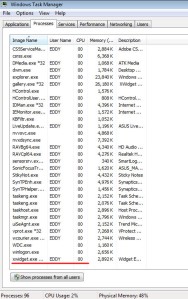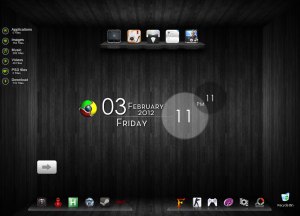Tips Memilih Laptop Dengan Benar.
sebelumnya mau mau melakukan aktivitas di dunia maya kita harus mempunya alat penunjang seperti hp, pc/ komputer, atau pun leptop..
nih ada sedikit TIPS cara memmilih leptop yang baik ...
yo kita liat..
hehehe..
Pada dasarnya, semua laptop adalah sama. Mengapa saya bilang demikian? Itu karena spesifikasi laptop, sama-sama menggunakan processor Intel atau AMD. Meskipun demikian, tetap kita harus selektif memilih merk laptop dengan baik. Berikut vendor-vendor laptop internasional diurut berdasarkan rangkingnya:
- Apple Macintosh
- Sony Vaio
- Toshiba
- Hewlett-Packard, Compaq
- Dell
- Asus
- Lenovo
- Apple Macintosh
 Laptop ini menggunakan system operasi Macintosh. Kelebihan dari
laptop ini adalah spesifikasi yang tinggi dan model yang elegan. Namun
kelemahannya, laptop ini sulit sekali didapati di kota-kota kecil.
Selain itu, harga yang ditawarkan juga cukup tinggi. Juga Sistem Operasi
yang digunakan laptop ini memiliki cara kerja yang rumit. Sangat tidak
dianjurkan memilih laptop ini apabila masih dalam status amatir.
Laptop ini menggunakan system operasi Macintosh. Kelebihan dari
laptop ini adalah spesifikasi yang tinggi dan model yang elegan. Namun
kelemahannya, laptop ini sulit sekali didapati di kota-kota kecil.
Selain itu, harga yang ditawarkan juga cukup tinggi. Juga Sistem Operasi
yang digunakan laptop ini memiliki cara kerja yang rumit. Sangat tidak
dianjurkan memilih laptop ini apabila masih dalam status amatir.- Sony Vaio
 Kebanyakan
dari Laptop Sony Vaio memiliki Sistem Operasi paket langsung di
laptopnya. Maksudnya, rata-rata dari laptop ini sudah ada Genuine
Windowsnya. Selain itu, Laptop ini memiliki design yang menawan,
performa yang tinggi, dan spesifikasi yang lengkap. Sama seperti Apple,
Sony Vaio cukup menguras budget. Untuk mendapatkan spesifikasi standart,
Anda harus merogoh kocek sekitar 15 juta rupiah. Tetapi, laptop ini
sudah banyak dijumpai di kota-kota kecil.
Kebanyakan
dari Laptop Sony Vaio memiliki Sistem Operasi paket langsung di
laptopnya. Maksudnya, rata-rata dari laptop ini sudah ada Genuine
Windowsnya. Selain itu, Laptop ini memiliki design yang menawan,
performa yang tinggi, dan spesifikasi yang lengkap. Sama seperti Apple,
Sony Vaio cukup menguras budget. Untuk mendapatkan spesifikasi standart,
Anda harus merogoh kocek sekitar 15 juta rupiah. Tetapi, laptop ini
sudah banyak dijumpai di kota-kota kecil.- Toshiba
- Hewlett-Packard, Compaq
 Mungkin
Anda bertanya-tanya, mengapa HP dan Compaq dijadikan satu di artikel
kali ini? Itu dikarenakan Compaq merupakan bagian produksi dari
Hewlett-Packard Company. Kelebihan dari Laptop HP (biasanya jenis
pavilion) adalah model dan design yang elegan. Selain itu, tombol yang
digunakan menggunakan sensor lampu. Tombol yang dimaksudkan adalah
tombol untuk memperbesar volume, mengatur brightness, dan lain-lain.
Kelemahan dari laptop ini adalah, kebanyakan terbuat dari logam.
Sehingga terkadang memberikan efek setruman
Mungkin
Anda bertanya-tanya, mengapa HP dan Compaq dijadikan satu di artikel
kali ini? Itu dikarenakan Compaq merupakan bagian produksi dari
Hewlett-Packard Company. Kelebihan dari Laptop HP (biasanya jenis
pavilion) adalah model dan design yang elegan. Selain itu, tombol yang
digunakan menggunakan sensor lampu. Tombol yang dimaksudkan adalah
tombol untuk memperbesar volume, mengatur brightness, dan lain-lain.
Kelemahan dari laptop ini adalah, kebanyakan terbuat dari logam.
Sehingga terkadang memberikan efek setruman  kepada
Anda. Selain itu, performanya rata-rata tidak terlalu istimewa. Tetapi,
masih dalam keadaan standart. Bisa dikatakan bahwa HP Pavillion adalah
Laptop dengan Design yang keren. Sedangkan Compaq (biasanya Presario),
performa yang ditawarkan rata-rata sangat istimewa. Kebanyakan laptop
Compaq sudah menggunakan processor Core (walaupun terkadang ada juga
yang Pentium). Kelemahan dari Laptop ini adalah modelnya yang klasik.
Sehingga laptop ini tidak cocok untuk dibuat gaya. Bisa dikatakan bahwa
Compaq adalah Laptop dengan Otak yang encer.
kepada
Anda. Selain itu, performanya rata-rata tidak terlalu istimewa. Tetapi,
masih dalam keadaan standart. Bisa dikatakan bahwa HP Pavillion adalah
Laptop dengan Design yang keren. Sedangkan Compaq (biasanya Presario),
performa yang ditawarkan rata-rata sangat istimewa. Kebanyakan laptop
Compaq sudah menggunakan processor Core (walaupun terkadang ada juga
yang Pentium). Kelemahan dari Laptop ini adalah modelnya yang klasik.
Sehingga laptop ini tidak cocok untuk dibuat gaya. Bisa dikatakan bahwa
Compaq adalah Laptop dengan Otak yang encer.- Dell
 Laptop
ini merupakan laptop yang paling awet diantara semua. Laptop ini bisa
bertahan hingga 6 tahun (hasil pakai yang terawat). Selain itu,
performanya juga sangat istimewa. Harganya pun cukup terjangkau.
Kelemahan dari laptop ini adalah jarangnya penggunaan VGA card pada
laptopnya. Hal ini membuat para gamer tidak memilih laptop ini. Selain
itu, bentuk dan desainnya jelek sehingga laptop ini terlihat lawas.
Namun, jika tidak digunakan untuk gaya, kelemahan ini tidak akan jadi
masalah bagi Anda.
Laptop
ini merupakan laptop yang paling awet diantara semua. Laptop ini bisa
bertahan hingga 6 tahun (hasil pakai yang terawat). Selain itu,
performanya juga sangat istimewa. Harganya pun cukup terjangkau.
Kelemahan dari laptop ini adalah jarangnya penggunaan VGA card pada
laptopnya. Hal ini membuat para gamer tidak memilih laptop ini. Selain
itu, bentuk dan desainnya jelek sehingga laptop ini terlihat lawas.
Namun, jika tidak digunakan untuk gaya, kelemahan ini tidak akan jadi
masalah bagi Anda.- Asus
 Laptop
Para Gamer. Mungkin julukan inilah yang pantas disandang untuk ASUS.
Hampir semua laptop ASUS dilengkapi dengan video card. Selain itu,
hamper semua games direkomendasikan oleh ASUS. Jadi jika kamu gamer
sejati, lebih baik memilih laptop ini. Kelemahan dari laptop ini adalah
performa yang lambat. Jika digunakan untuk membuka program berat sejenis
Corel dan PhotoShop seringkali terjadi hang. Sangat tidak cocok digunakan untuk pegawai kantoran. Karena akan mempersusah kerja Anda.
Laptop
Para Gamer. Mungkin julukan inilah yang pantas disandang untuk ASUS.
Hampir semua laptop ASUS dilengkapi dengan video card. Selain itu,
hamper semua games direkomendasikan oleh ASUS. Jadi jika kamu gamer
sejati, lebih baik memilih laptop ini. Kelemahan dari laptop ini adalah
performa yang lambat. Jika digunakan untuk membuka program berat sejenis
Corel dan PhotoShop seringkali terjadi hang. Sangat tidak cocok digunakan untuk pegawai kantoran. Karena akan mempersusah kerja Anda.- Lenovo
Setelah mengetahui vendor-vendor laptop, berikut hal-hal lainnya agar kita tidak menyesal ketika membeli laptop:
- Pastikan membeli laptop yang baru. Karena biasanya laptop second hand perlu dipertanyakan kualitasnya
- Jika terpaksa membeli second, pastikan membeli di toko terpercaya
- Jika membeli baru, pastikan laptop dalam keadaan tersegel baik luar maupun dalam. Karena apabila segel dalam terbuka, harga jual akan jatuh
- Pastikan kartu garansi telah dikirim ke vendor atau produk Anda telah terigistrasi
- Beli laptop sesuai kebutuhan Anda. Pilih spesifikasi yang cocok dengan Anda
- Apabila Laptop sudah ada OS bawaannya, pastikan disertai segel untuk mengecek keasliannya
- Cek kelengkapan perangkat laptop sebelum meninggalkan toko
- Bila perlu, belilah tas yang bagus dan tebal. Hal ini akan mencegah benturan kepada laptop